Croe2.0学习总结
- 格式:docx
- 大小:16.05 KB
- 文档页数:4
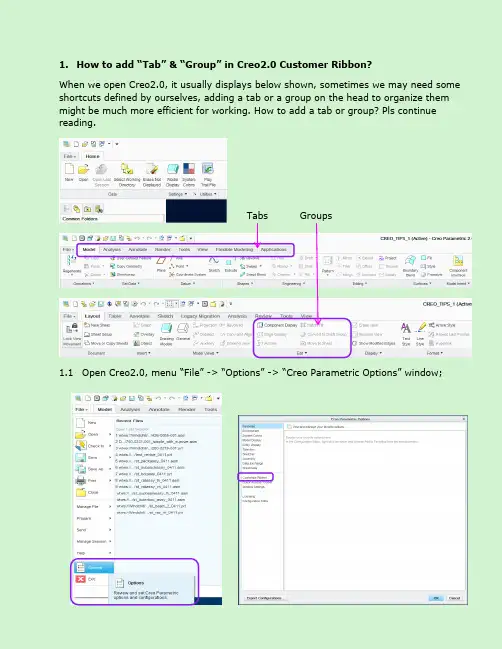
1.How to add “Tab”&“Group” in Creo2.0 Customer Ribbon?When we open Creo2.0, it usually displays below shown, sometimes we may need some shortcuts defined by ourselves, adding a tab or a group on the head to organize them might be much more efficient for working. How to add a tab or group? Pls continue reading.1.1Open Creo2.0, menu “File” ->“Options” ->“Creo Parametric Options” window;Tabs Groups1.2Click “Customize Ribbon”, the “Creo Parametric Options” window will change to likebelow shown, will use the right side to complete the actions;1.3Click “New Tab” button to add a new tab, you can right click the new tab to edit it(rename/remove/move up/down…) then click “OK”.The new tab isautomaticallyfollowed by a newgroup.1.4Back to “Creo Parametric Options” window, add new group, choose the which tab thenew group belongs to, here we choose the new tab created in step 1.3.1.5Click “New group” button, will add a new group1.6The same with the tabs, you also can edit the group here by right clicking it.2.How to change your shortcuts icon?When you create a mapkey in Creo, it always shows smile face icon, how to change this icon to another one can represent the action, let’s learn together.2.1In Creo, open the “Creo Parametric Options” window, click “Quick Access Toolbar”;2.2Here will introduce changing to .2.3Choose the command, copy the picture from where you keep it, click“Paste ButtonImage”.window to choose the image.2.5Change an icon from the Creo, click “Choose from Existing…”, go to “Pick MapkeyIcon” window, choose one image from the window.Pls remember save the image as format :.png.2.6Edit the image, you can change or create an icon by click “Edit ButtonImage…”, goto the “Button Editor” window to edit the image.3.How to create notes/symbol in 2D drawing?When we are creating 2d drawing, every time typing the notes wastes a lot of time, and in most times we find we can catalog the notes for the drawings, but afterconcluding them, how could we add them in an efficient way? Let’s look into it.3.1 In 2D drawing, tab “Annotate”->“Annotations” group ->“Symbol” ->“SymbolGallery” ->“Menu Manager”;3.2 In “Menu Manager”,“SYM GALLERY” -> click “Define” ->enter symbol name ->goto “SYM_EDIT_NOTES” window;3.3 Click “Insert” -> click “Note…” -> check the “Menu Manager” -> click “MakeNote”-> select a free point on the drawing;3.4 Enter Note -> click “Done/Return” in Menu Manager -> edit Notes with “NoteProperties”;3.5 Copy notes (ctrl+c, ctrl+v), paste notes, edit it.3.6 Click “Groups ” in Menu Manager -> click “Create ” -> enter group name ->selectthe first notes, then create group BB&CC.3.7 “Menu Manager ”will change to below shown:3.8 Click “Attributes ” -> go to “Symbol Definition Attributes ” window -> in tab“General ” -> check “Free ” in group “Allowed Placement Types ” -> select a point in drawing to pick the notes when using it.3.9 Change to tab “Var Text ” -> edit the “Preset Values for:…” (type in the notes) ->click “OK ”.Edit: add or remove groups by choosing groupnames;Delete: delete groups by choosing group names;Clear All: delete all groups;Group Attr: choose “Exclusive ” or “Independent ”;Change Level: adjust groups levels.3.10 click “Done” in Menu Manager -> the “SYM_EDIT” window close automatically ->click “Done” in the main 2d drawing window, the notes creating is complete, it’s saved in session, if you want to save it in files, click “Write” -> enter the directory (if the directory displayed is where you want to save, then type enter button).3.11 When using the notes, click Symbol -> Custom Symbol ->“Custom DrawingSymbol” -> choose the Symbol name in “General” tab -> click “Grouping” tab;3.12 In “Grouping” tab, choose which kind of notes you need -> change to “VariableText” tab, choose notes, then can put the notes in the drawing.3.13 When inserting the notes, you may find two situations in the Grouping tab, likebelow shown. In the left one, we can choose more than one types, but in the right, only can choose one type, why this happened?Let’s go back to the symbol editing: click “Symbol” ->“Symbol Gallery” -> go to Menu Manager.In Menu Manager, click “Redefine ” -> click “Name ” -> choose your note name -> go back to “SYM_EDIT ” window.Click “Groups ” in Menu Manager -> click “Group Attr ”, you can switch “Exclusive ” and “Independent ” to change the grouping types (like upper shown).Exclusive, only can choose one type.Independent, can choose more than one types.。
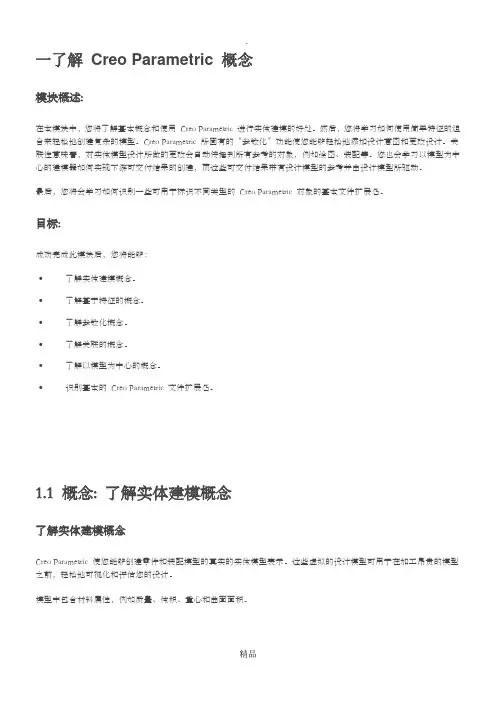
一了解Creo Parametric 概念模块概述:在本模块中,您将了解基本概念和使用Creo Parametric 进行实体建模的好处。
然后,您将学习如何使用简单特征的组合来轻松地创建复杂的模型。
Creo Parametric 所固有的“参数化”功能使您能够轻松地添加设计意图和更改设计。
关联性意味着,对实体模型设计所做的更改会自动传播到所有参考的对象,例如绘图、装配等。
您也会学习以模型为中心的建模器如何实现下游可交付结果的创建,而这些可交付结果带有设计模型的参考并由设计模型所驱动。
最后,您将会学习如何识别一些可用于标识不同类型的Creo Parametric 对象的基本文件扩展名。
目标:成功完成此模块后,您将能够:•了解实体建模概念。
•了解基于特征的概念。
•了解参数化概念。
•了解关联的概念。
•了解以模型为中心的概念。
•识别基本的Creo Parametric 文件扩展名。
1.1 概念: 了解实体建模概念了解实体建模概念Creo Parametric 使您能够创建零件和装配模型的真实的实体模型表示。
这些虚拟的设计模型可用于在加工昂贵的模型之前,轻松地可视化和评估您的设计。
模型中包含材料属性,例如质量、体积、重心和曲面面积。
图2 - 质量属性随着从模型中添加或移除特征,这些属性也将更新。
例如,如果向模型添加孔,则模型的质量会减少。
此外,在将实体模型放置到装配中时,实体模型可启用公差分析和间隙/干涉检查。
图1 - 干涉检查1.2 概念: 了解基于特征的概念了解基于特征的概念Creo Parametric 是一种基于特征的产品开发工具。
模型是使用一系列易于了解的特征而非使人混淆的数学形状和图元进行构建的。
模型的几何定义是由所使用特征的类型和放置每个特征所用的顺序进行定义的。
每个特征都基于先前的特征,并可参考先前特征中的任何一个,从而能够使设计意图被构建到模型中。
通常,每个特征都非常简单,但将其添加到一起时,它们会形成复杂的零件和装配。

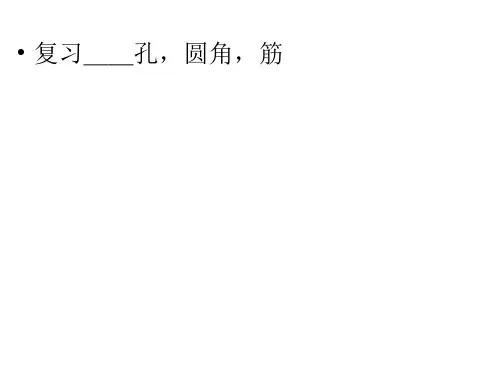

1.Creo 2.0 特点1)3D实体模型2)单一数据库3)以特征作为设计单元4)参数式设计2.文件2.1设置工作目录1)作用:方便以后文件的保存与打开,既便于文件的管理,也节省文件打开的时间。
2)如何设定?方式一:直接单击【文件】菜单中的【管理会话】,打开【选择工作目录】对话框,选择目标路径设置工作目录,单击【确定】。
方式二:在桌面上用鼠标右击Creo parametric 2.0图标,从快捷菜单中选择【属性】,在【起始位置】中输入新的工作目录。
2.2 ‘保存’、‘保存副本’、‘备份’的区别:保存:将当前文件保存在当前目录中,文件名、目录名均不更改,保存一次,自动增加一新版本。
保存副本:将当前文件以不同名字存放于不同目录中。
可以改变文件名和存储路径。
保存后与原文件无关联。
备份:用于保存装配、工程图,即可在当前目录下对当前文件同名备份,亦可在其他目录中同名备份,将所有有关的文件都复制带目的目录中。
2.3‘拭除’与‘删除’的区别:拭除:将文件从内存中清除,但仍存在于硬盘中。
拭除当前文件:将当前工作窗口的文件从内存中清除;拭除未显示文件:将当前不在任何窗口中,但在内存中的所有文件清除。
删除:从硬盘及内存中彻底删除模型所有的版本或者模型的原版本。
删除旧版本文件:可以删除当前零件的所有旧版本文件2.4‘退出’和‘关闭’的区别:退出:可以退出Creo系统关闭:关闭当前模型工作窗口。
2.5常用的文件后缀名:草绘:.sec 零件:.prt 装配:.asm 绘图:.drw 格式:.frm3.零件3.1.1 草图“三要素”:图元、约束、尺寸3.1.2. 图元中中心线的作用;1)作为旋转特征的方向;2)用于对称的轴线3)作为标注尺寸的参照;4)用中心线控制所绘图元关于中心线自动对称。
3.1.3. 常用的约束(9个)1)竖直(┃):使直线或两顶点竖直2)水平(━):是直线或两顶点水平3)垂直(╇):使两图元正交4)相切:使两图元相切5)中点:使点位于线段中点6)重合(⊙):创建相同点、图元上的点或共线约束7)对称(→←):使两点或顶点关于中心线对称8)相等(=):创建相等长度、半径或曲率9)平行(∥):使两直线平行3.1.4. 尺寸强尺寸:用户自己增加的尺寸来创建期望的标注;弱尺寸:当草绘某个界面时,系统自动标注的几何尺寸,系统在创建和拭除时不给与警告3.1.5.草绘操作步骤:1)选定平面,进入草绘,画图元(矩形、直线、圆等),标注图元尺寸;2)给图元加约束,使之满足几何位置关系;3)根据需要,手动添加强尺寸;4)按草图的实际尺寸修改几何图元的尺寸,精确控制几何图元的大小,位置,系统将按实际尺寸再生图形。

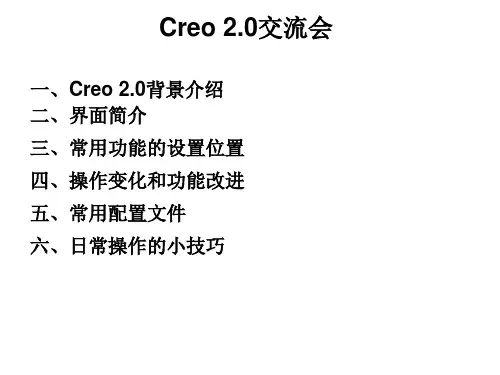
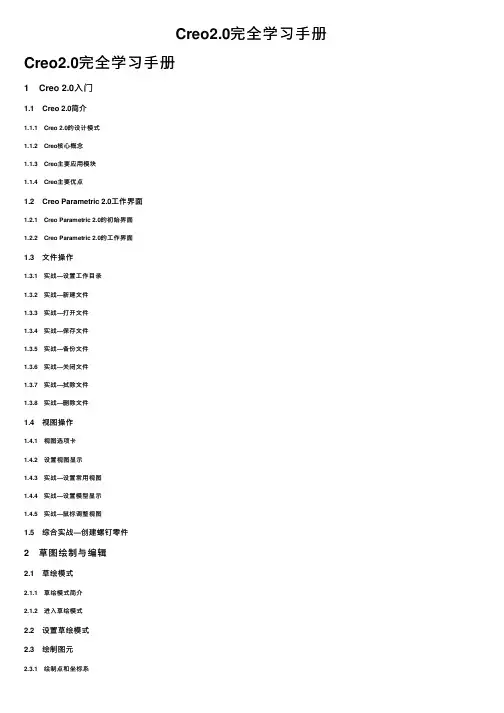
Creo2.0完全学习⼿册Creo2.0完全学习⼿册1 Creo 2.0⼊门1.1 Creo2.0简介1.1.1 Creo2.0的设计模式1.1.2 Creo核⼼概念1.1.3 Creo主要应⽤模块1.1.4 Creo主要优点1.2 Creo Parametric2.0⼯作界⾯1.2.1 Creo Parametric 2.0的初始界⾯1.2.2 Creo Parametric 2.0的⼯作界⾯1.3 ⽂件操作1.3.1 实战—设置⼯作⽬录1.3.2 实战—新建⽂件1.3.3 实战—打开⽂件1.3.4 实战—保存⽂件1.3.5 实战—备份⽂件1.3.6 实战—关闭⽂件1.3.7 实战—拭除⽂件1.3.8 实战—删除⽂件1.4 视图操作1.4.1 视图选项卡1.4.2 设置视图显⽰1.4.3 实战—设置常⽤视图1.4.4 实战—设置模型显⽰1.4.5 实战—⿏标调整视图1.5 综合实战—创建螺钉零件2 草图绘制与编辑2.1 草绘模式2.1.1 草绘模式简介2.1.2 进⼊草绘模式2.2 设置草绘模式2.3 绘制图元2.3.1 绘制点和坐标系2.3.3 绘制直线和中⼼线2.3.4 实战—绘制U型垫⽚草图2.3.5 绘制矩形2.3.6 实战—绘制⾯板零件草图2.3.7 绘制圆和椭圆2.3.8 实战—绘制底座零件草图2.3.9 绘制圆弧2.3.10 实战—绘制不同类型的圆弧2.3.11 绘制样条曲线2.3.12 实战—样条曲线绘制⼿柄轮廓2.3.13 调⽤“调⾊板”绘制图形2.3.14 实战—调⾊板绘制正六边形2.3.15 绘制构造线2.4 标注尺⼨2.4.1 实战—标注线性尺⼨2.4.2 实战—标注径向尺⼨2.4.3 标注⾓度2.4.4 标注弧长尺⼨2.4.5 实战—标注对称尺⼨2.4.6 实战—标注椭圆半轴2.4.7 实战—标注样条曲线尺⼨2.4.8 实战—标注周长尺⼨2.4.9 实战—标注基线尺⼨2.5 修改尺⼨2.5.1 显⽰与关闭尺⼨2.5.2 修改尺⼨2.5.3 实战—修改阶梯图形尺⼨值2.6 ⼏何约束2.6.1 约束类型2.6.2 实战—创建约束2.6.3 锁定约束2.6.4 解决过约束2.6.5 删除约束2.7 编辑⼆维图元2.7.1 选取图元2.7.3 实战—分割图元2.7.4 圆⾓、倒⾓2.7.5 实战—旋转调整⼤⼩2.7.6 实战—删除段2.7.7 拐⾓图元2.7.8 实战—复制、粘贴图元2.8 添加⽂字注释2.9 草图的诊断2.9.1 着⾊封闭环2.9.2 突出显⽰开放端2.9.3 重叠⼏何2.9.4 特征要求2.10 综合实战—绘制缺⼝垫⽚草图3 基准特征3.1 基准平⾯3.1.1 基准平⾯概述3.1.2 创建基准平⾯的步骤3.1.3 实战—在油杯模型上创建基准⾯3.2 基准轴3.2.1 基准轴概述3.2.2 创建基准轴的步骤3.2.3 实战—偏⼼轴上创建基准轴3.3 基准点3.3.1 基准点概述3.3.2 创建基准点的步骤3.3.3 实战—⽀座上创建基准点3.4 基准曲线3.4.1 基准曲线概述3.4.2 创建基准曲线的步骤3.4.3 实战—电器插头上创建基准曲线3.5 基准坐标系3.5.1 基准坐标系概述3.5.2 实战—连杆上创建基准坐标系3.6 显⽰和隐藏基准3.7 综合实战—创建⽀座的基准特征4 基础特征建模4.1 进⼊零件建模环境4.2 拉伸特征4.2.1 【拉伸】选项卡4.2.2 拉伸特征类型4.2.3 拉伸截⾯4.2.4 拉伸深度4.2.5 实战—创建连杆4.3 旋转特征4.3.1 旋转创建⾯板4.3.2 旋转特征的类型4.3.3 旋转⾓度4.3.4 实战—创建扇形摆轮4.4 扫描特征4.4.1 【扫描】选项卡4.4.2 扫描的截⾯变化4.4.3 实战—创建钻头模型4.5 混合特征4.5.1 【混合】选项卡4.5.2 混合的分类4.5.3 实战—创建花瓶4.6 扫描混合特征4.7 综合实战—创建监控器模型5 ⼯程特征5.1 孔特征5.1.1 简单孔特征5.1.2 标准孔特征5.1.3 实战—创建管接头上的孔5.2 倒⾓特征5.2.1 边倒⾓特征5.2.2 拐⾓倒⾓特征5.2.3 实战—创建⽀座倒⾓5.3 倒圆⾓特征5.3.1 倒圆⾓5.3.2 ⾃动倒圆⾓5.3.3 实战—创建车床拨叉上的圆⾓5.4 壳特征5.4.1 创建壳特征5.4.2 实战—创建推⽃模型5.5 筋特征5.5.1 筋的分类5.5.2 创建轨迹筋5.5.3 创建轮廓筋5.5.4 实战—在法兰盘上创建筋特征5.6 拔模特征5.6.1 拔模特征简介5.6.2 创建拔模特征5.6.3 实战—插座外壳上创建拔模特征5.7 实战—创建减速器盖6 曲⾯特征6.1 创建曲⾯6.1.1 拉伸曲⾯6.1.2 实战—拉伸曲⾯创建波形钢板6.1.3 旋转曲⾯6.1.4 实战—创建⼿柄曲⾯模型6.1.5 混合曲⾯6.1.6 实战—创建吹风机出风⼝曲⾯6.1.7 扫描曲⾯6.1.8 实战—创建门把⼿6.1.9 扫描曲⾯6.1.10 实战—填充⿏标底端⾯6.2 编辑曲⾯6.2.1 偏移曲⾯6.2.2 合并曲⾯6.2.3 延伸曲⾯6.2.4 修剪曲⾯6.2.5 加厚曲⾯6.2.6 实体化曲⾯6.2.7 实战—创建⽿机模型6.3 边界混合曲⾯6.3.1 单⽅向边界混合6.3.2 双⽅向边界混合6.3.3 使⽤⽤影响曲线6.3.4 实战—创建⾃⾏车座曲⾯模型6.4 综合实战—创建风扇叶轮7 特征的编辑7.1 复制、粘贴特征7.1.1 复制、粘贴特征的操作7.1.2 实战—复制键槽7.2 缩放模型7.2.1 缩放模型的操作7.2.2 实战—通过缩放修改螺栓的规格7.3 镜像特征7.3.1 镜像特征的操作7.3.2 实战—镜像玩具猪⽿朵特征7.4 阵列特征7.4.1 尺⼨阵列7.4.2 实战—绘制电视机箱散热孔7.4.3 ⽅向阵列7.4.4 实战—⼿机按键阵列7.4.5 轴阵列7.4.6 实战—棘轮上的齿阵列7.4.7 表阵列7.4.8 曲线阵列7.4.9 实战—创建收⾳机后盖⾳孔7.4.10 点阵列7.4.11 参考阵列7.4.12 填充阵列7.4.13 实战—创建吹风机进风孔7.5 修改模型特征7.5.1 编辑特征7.5.2 编辑特征定义7.5.3 隐含与恢复特征7.5.4 隐藏特征7.5.5 插⼊特征7.5.6 特征重新排序7.5.7 特征组7.5.8 删除特征7.5.9 实战—⽀撑座模型的特征编辑7.6 综合实战—创建汽车轮胎模型8 模型的测量与分析8.1 模型的测量8.1.1 实战—测量距离8.1.2 实战—测量⾓度8.1.3 实战—测量曲线的长度8.1.4 实战—测量⾯积8.1.5 实战—计算坐标间的转换8.1.6 实战—测量曲柄模型8.2 模型分析8.2.1 实战—分析质量属性8.2.2 实战—分析横截⾯质量属性8.2.3 实战—齿轮的质量和截⾯分析8.2.4 实战—分析配合间隙8.2.5 实战—装配体中的⼲涉8.2.6 实战—风扇外壳组件的模型分析8.3 曲线与曲⾯的分析8.3.1 实战—分析曲线的曲率8.3.2 实战—分析曲⾯的曲率8.3.3 实战—壳体零件的曲率分析8.4 综合实战—叶轮的测量与分析9 装配设计9.1 装配简介9.1.1 装配环境9.1.2 装配的⼀般过程9.2 装配约束9.2.1 实战—固定约束9.2.2 实战—距离约束9.2.3 实战—重合约束9.2.4 实战—平⾏约束9.2.5 实战—法向约束9.2.6 实战—居中约束9.2.7 实战—共⾯约束9.2.8 实战—相切约束9.2.9 实战—⾓度偏移约束9.2.10 实战—万向节的装配9.3 装配中的元件操作9.3.1 打开元件9.3.2 删除元件9.3.3 元件复制9.3.4 元件的参考阵列9.3.5 元件的尺⼨阵列9.3.6 实战—深沟球轴承的装配9.4 综合实战—发动机的装配10 钣⾦设计10.1 钣⾦基础知识10.1.1 钣⾦设计概述10.1.2 进⼊钣⾦设计环境10.1.3 钣⾦设计界⾯介绍10.2 创建钣⾦壁10.2.1 钣⾦壁概述10.2.2 创建钣⾦壁10.2.3 创建附加钣⾦壁10.2.4 扭转钣⾦壁10.2.5 钣⾦壁的延伸10.2.6 实战—创建钣⾦⾦属护罩10.3 创建⽌裂槽10.3.1 ⽌裂槽概述10.3.2 实战—创建封合的附加平整壁10.4 钣⾦的折弯10.4.1 钣⾦折弯概述10.4.2 钣⾦折弯类型10.4.3 实战—创建钣⾦指甲钳10.5 钣⾦的展平10.5.1 钣⾦展平概述10.5.2 普通钣⾦展平10.5.3 横截⾯驱动的展平10.5.4 扯裂并展平钣⾦10.5.5 实战—盒⼦的钣⾦展平10.6 其他钣⾦操作10.6.1 拐⾓⽌裂槽10.6.2 钣⾦的折弯回去10.6.3 钣⾦的平整形态10.6.4 实体转换为钣⾦件10.7 综合实战—创建打⽕机⾦属护套11 ⼯程图设计11.1 进⼊⼯程图设计环境11.2 创建⼯程图视图11.2.1 ⼀般视图11.2.2 详细视图11.2.3 实战—绘制阶梯轴的详细视图11.2.4 投影视图11.2.5 实战—创建⽀座的投影视图11.2.6 辅助视图11.2.7 实战—绘制斜⽀架的辅助视图11.2.8 旋转视图11.2.9 实战—创建阀体模型的旋转视图11.3 创建剖视图11.3.1 实战—创建全剖⾯视图11.3.2 实战—创建半剖视图11.3.3 实战—创建局部剖视图11.3.4 实战—创建旋转剖视图11.3.5 实战—阶梯剖视图11.4 标注⼯程图尺⼨11.4.1 尺⼨显⽰11.4.2 ⼿动标注尺⼨11.4.3 标注尺⼨公差11.4.4 尺⼨编辑11.4.5 标注⼏何公差11.4.6 标注表⾯粗糙度11.4.7 使⽤注解⽂本11.4.8 实战—减速器上盖⼯程图标注11.5 绘图表11.5.1 创建表格11.5.2 编辑表格11.6 综合实战—创建箱体零件⼯程图12 综合实战—⿎风机机构的设计12.1 创建元件12.1.1 ⿎风机外壳12.1.2 发动机机体12.2 创建组件12.2.1 创建⿎风机组件12.2.2 创建发动机组件12.2.3 创建总装配组件12.3 创建⼯程图12.4 运动仿真附录CD页思维导图防⽌博客图床图⽚失效,防⽌图⽚源站外链:思维导图在线编辑链接:。
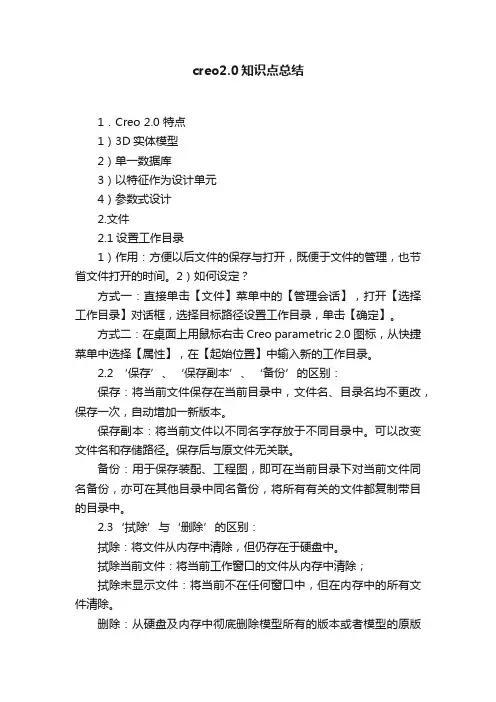
creo2.0知识点总结1.Creo 2.0 特点1)3D实体模型2)单一数据库3)以特征作为设计单元4)参数式设计2.文件2.1设置工作目录1)作用:方便以后文件的保存与打开,既便于文件的管理,也节省文件打开的时间。
2)如何设定?方式一:直接单击【文件】菜单中的【管理会话】,打开【选择工作目录】对话框,选择目标路径设置工作目录,单击【确定】。
方式二:在桌面上用鼠标右击Creo parametric 2.0图标,从快捷菜单中选择【属性】,在【起始位置】中输入新的工作目录。
2.2 ‘保存’、‘保存副本’、‘备份’的区别:保存:将当前文件保存在当前目录中,文件名、目录名均不更改,保存一次,自动增加一新版本。
保存副本:将当前文件以不同名字存放于不同目录中。
可以改变文件名和存储路径。
保存后与原文件无关联。
备份:用于保存装配、工程图,即可在当前目录下对当前文件同名备份,亦可在其他目录中同名备份,将所有有关的文件都复制带目的目录中。
2.3‘拭除’与‘删除’的区别:拭除:将文件从内存中清除,但仍存在于硬盘中。
拭除当前文件:将当前工作窗口的文件从内存中清除;拭除未显示文件:将当前不在任何窗口中,但在内存中的所有文件清除。
删除:从硬盘及内存中彻底删除模型所有的版本或者模型的原版本。
删除旧版本文件:可以删除当前零件的所有旧版本文件2.4‘退出’和‘关闭’的区别:退出:可以退出Creo系统关闭:关闭当前模型工作窗口。
2.5常用的文件后缀名:草绘:.sec 零件:.prt 装配:.asm 绘图:.drw 格式:.frm3.零件3.1.1 草图“三要素”:图元、约束、尺寸3.1.2. 图元中中心线的作用;1)作为旋转特征的方向;2)用于对称的轴线3)作为标注尺寸的参照;4)用中心线控制所绘图元关于中心线自动对称。
3.1.3. 常用的约束(9个)1)竖直(┃):使直线或两顶点竖直2)水平(━):是直线或两顶点水平3)垂直(╇):使两图元正交4)相切:使两图元相切5)中点:使点位于线段中点6)重合(⊙):创建相同点、图元上的点或共线约束7)对称(→←):使两点或顶点关于中心线对称8)相等(=):创建相等长度、半径或曲率9)平行(∥):使两直线平行3.1.4. 尺寸强尺寸:用户自己增加的尺寸来创建期望的标注;弱尺寸:当草绘某个界面时,系统自动标注的几何尺寸,系统在创建和拭除时不给与警告3.1.5.草绘操作步骤:1)选定平面,进入草绘,画图元(矩形、直线、圆等),标注图元尺寸;2)给图元加约束,使之满足几何位置关系;3)根据需要,手动添加强尺寸;4)按草图的实际尺寸修改几何图元的尺寸,精确控制几何图元的大小,位置,系统将按实际尺寸再生图形。
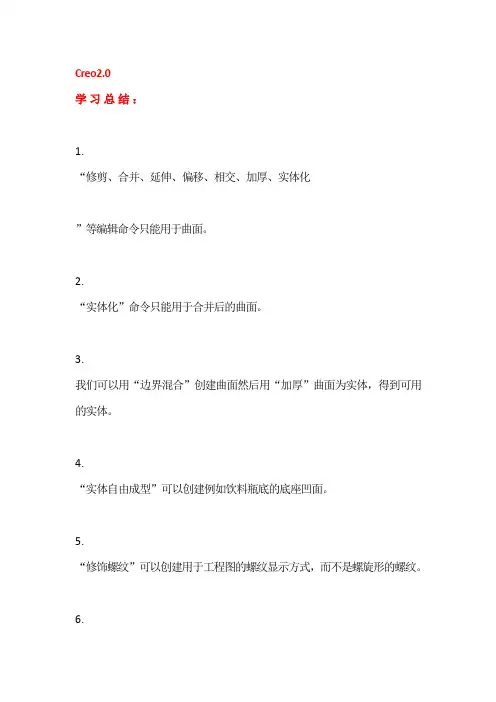
Creo2.0学习总结:1.“修剪、合并、延伸、偏移、相交、加厚、实体化”等编辑命令只能用于曲面。
2.“实体化”命令只能用于合并后的曲面。
3.我们可以用“边界混合”创建曲面然后用“加厚”曲面为实体,得到可用的实体。
4.“实体自由成型”可以创建例如饮料瓶底的底座凹面。
5.“修饰螺纹”可以创建用于工程图的螺纹显示方式,而不是螺旋形的螺纹。
6.“修饰槽”可以创建实体上的产品铭牌或文字注释。
7.“指定区域”可以创建实体上一部分指定区域。
8.利用“关系”创建尺寸约束。
9.创建“基准曲线”如上文件quxian.ibl(只限英文名称)。
10.利用Pro-E(Creo2.0)创建的零件可以保存为IGES(*.iges)或STEP(*.stp)格式,这样就可以在Pro-E低版本和SolidW orks里打开了,但是不能修改(3D模式转换)。
11.“螺旋扫描”和“旋转混合”要建立中心线。
12.“扫描混合”和“混合、旋转混合”的各个截面图元的段数要相等。
一点可以和任意图元混合,三角形可以用混合顶点或打断与多边形混合。
13.创建“筋”时,截面需与依附实体相交且图元为开放的。
14.装配时可用“全局干涉”检查设计零件的装配合理性和是否存在冲突。
15.创建工程图2D截面时,可以现在3D模型下的“视图管理器”中建好各个剖切视图,然后在工程图中再选择“截面”的各个剖切视图。
16.工程图里的“详细视图”即为“局部放大视图”。
17.工程图里创建好的二维视图可以保存为“DXF(*.dxf)格式,这样就可以在Auto-CAD、CAXA、C A T I A等软件里打开了,方便二维视图的尺寸标注(2D模式转换)。
18.输入上标和下标文本(可作为公差)上标:@+上标文本@#下标:@-下标文本@#19.装配、制造、工程图等文件必须与原零件图prt存放于一个文件夹。
20.扫描可分为“简单扫描”和“导引线扫描”。
一般我们用“简单扫描”。
“导引线扫描”就是使用“引导线”来控制扫描过程中间的形状。
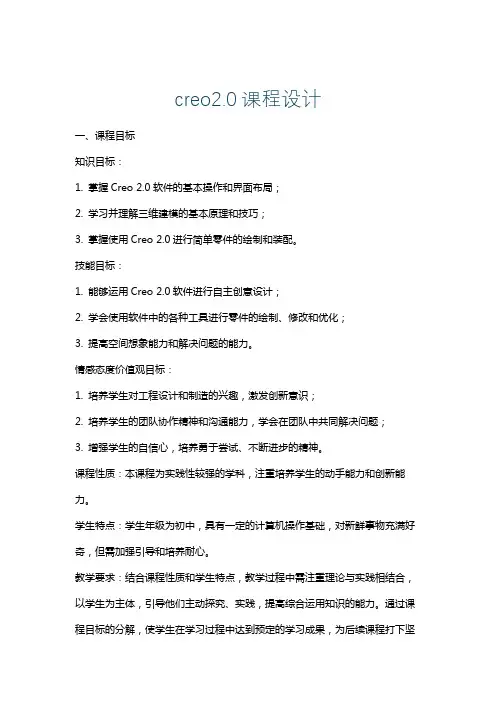
creo2.0课程设计一、课程目标知识目标:1. 掌握Creo2.0软件的基本操作和界面布局;2. 学习并理解三维建模的基本原理和技巧;3. 掌握使用Creo 2.0进行简单零件的绘制和装配。
技能目标:1. 能够运用Creo2.0软件进行自主创意设计;2. 学会使用软件中的各种工具进行零件的绘制、修改和优化;3. 提高空间想象能力和解决问题的能力。
情感态度价值观目标:1. 培养学生对工程设计和制造的兴趣,激发创新意识;2. 培养学生的团队协作精神和沟通能力,学会在团队中共同解决问题;3. 增强学生的自信心,培养勇于尝试、不断进步的精神。
课程性质:本课程为实践性较强的学科,注重培养学生的动手能力和创新能力。
学生特点:学生年级为初中,具有一定的计算机操作基础,对新鲜事物充满好奇,但需加强引导和培养耐心。
教学要求:结合课程性质和学生特点,教学过程中需注重理论与实践相结合,以学生为主体,引导他们主动探究、实践,提高综合运用知识的能力。
通过课程目标的分解,使学生在学习过程中达到预定的学习成果,为后续课程打下坚实基础。
二、教学内容1. Creo2.0软件概述- 软件安装与界面认识- 基本操作与文件管理2. 三维建模基础- 基本几何体的创建- 基本绘图工具的使用- 基本修改工具的操作3. 零件绘制与编辑- 二维草图的绘制- 三维实体的创建与编辑- 尺寸与约束的应用4. 装配设计- 装配体的创建与编辑- 零件间的约束关系- 装配动画的制作5. 工程图制作- 工程图的基本知识- 视图创建与编辑- 尺寸与标注的应用6. 实践与创新- 结合实际案例进行实践操作- 鼓励学生进行自主创意设计- 组织团队协作完成设计项目教学内容根据课程目标进行科学性和系统性的组织,涵盖Creo 2.0软件的基础操作、三维建模、零件绘制与编辑、装配设计以及工程图制作等方面。
教学大纲明确教学内容安排和进度,按照教材章节进行授课,保证学生在掌握基本知识的基础上,逐步提高实践和创新能力。
creo知识点总结Creo是一款由美国PTC公司推出的三维设计软件,它为用户提供了广泛的三维建模、仿真、设计文档和制造工具,是工业设计和制造领域中广泛应用的CAD软件之一。
在本文中,我们将对Creo的一些重要知识点进行总结和概述,以帮助使用Creo的用户更深入地了解该软件。
Creo知识点主要包括以下几个方面:基本操作、零部件建模、装配设计、造型设计、表面设计、绘图和注释、分析和仿真以及制造指导等。
下面我们将详细地介绍这些知识点。
一、基本操作1. Creo界面:Creo的界面分为主菜单、工具栏、模型树、图形区和状态栏等几个部分。
用户可以通过这些部分来操作软件的各项功能,进行3D建模。
2. 文件操作:在Creo中,用户可以创建、打开、保存、另存为、关闭等操作,管理自己的文件。
3. 视图控制:Creo提供了多种视图控制方式,包括旋转、缩放、平移、透视、投影等,用户可以通过这些方式来查看和操作自己的模型。
4. 特征编辑:在Creo中,用户可以对模型的各个特征进行编辑和修改,包括平移、旋转、镜像、模式、特征删减、特征合并等。
5. 选择和操作:Creo提供了多种选择和操作方式,包括单击、框选、过滤器、曲线图案、变换等,用户可以通过这些功能来选择和操作模型中的元素。
6. 快捷键和定制:Creo支持用户自定义快捷键和定制界面,以便满足用户对操作习惯的个性化需求。
以上是Creo的一些基本操作知识点,用户可以通过掌握这些基本知识点来熟练操作软件,提高工作效率。
二、零部件建模1. 创建零部件:在Creo中,用户可以通过多种方式创建零部件,包括设计、模式、轮廓、穿孔、拉伸等操作,来构建自己的零部件模型。
2. 特征建模:Creo支持用户对零部件模型进行特征建模,包括旋转、镜像、平移、模式、减量、合并等操作。
3. 参数化建模:Creo支持参数化建模,用户可以在建模过程中设置参数,以便后期进行修改和调整。
4. 直接建模:Creo还支持直接建模,用户可以直接对模型的几何形状进行编辑和修改,而不必受限于特征和参数化的限制。
《CREO经验与技巧》知识点列表隶属模块知识点零件建模关系式中尺寸快速查找零件建模拉伸到的应用草绘草绘参考的替换草绘草绘基准面的快速替换草绘草绘参考的更换与草绘方向的切换草绘草绘样条曲线端点角度标注尺寸草绘草绘右键快捷命令的使用综合ESC键快速退出的使用综合鼠标中间快速完成,确定的用法草绘草绘尺寸的位置对工程图自动显示的影响草绘草绘尺寸自动锁定的应用草绘草绘标直径的方法以及对出图的应用草绘草绘时弧长的标注方法工程图工程图标注尺寸时快速方向尺寸箭头的方法草绘草绘中约束的灵活应用工程图工程图文字文本的编辑技巧零件建模快速圆心建基准点的方法零件建模复制曲线“逼近”的用法和效果零件建模倒角技巧草绘样条字的绘制方法零件建模复制曲线的方法零件建模快速选择多个侧面的方法零件建模快速选择零件实体表面的方法装配快速重新构建组件结构的方法零件建模快速特征的复制粘贴的方法零件建模快速扫描的复制粘贴的方法装配快速相同元件上一元件装配方法装配快速标准件组装配的方法装配元件操作的用法装配组件中零件特征操作方法,顶级,零件级的用法装配重复命令的应用综合快捷键的应用零件建模软件护套的设计方法工程图板件板厚引线标注时让其数字与三维关联的方法工程图中心线旋转角度的方法零件建模模型指定重量的方法工程图标注焊接符号,形位公差,解释的时候多箭头标注方法工程图箭头引线,尺寸界线添加拐角的方法工程图尺寸箭头样式的修改方法草绘草绘复制粘贴的快速方法装配分解“爆炸”视图的设计方法工程图工程图双点划线背景轮廓的设计方法工程图加强筋不剖的方法零件建模外购件模型处理方法工程图与对象相关,与视图相关的用法工程图中心线快速缩放的方法工程图中心线,尺寸界线的打断方法零件建模样条曲线倒圆角的应用工程图工程图中“将项目移动到视图”的应用工程图缺失引脚线球标的恢复方法工程图合并球标的技巧工程图格式标题栏的快速设计方法工程图断面剖面的应用方法工程图尺寸快速对齐方法综合区域剖面的应用方法零件建模倒角时候的“目的边”的用法零件建模基准面快速实体化切除的应用零件建模联立齿轮的快速设计方法工程图钣金件实物图与展平图共存的方法零件建模标贴图片的应用方法草绘调色板的应用技巧零件建模体积分析的应用零件建模区域渲染的方法零件建模分割区域的方法零件建模钢管喇叭口设计应用技巧草绘草绘图元颜色修改技巧工程图工程图破断线修改技巧工程图多层剖面出图工程图BOM表编页技巧工程图多页面制图技巧工程图符号中各数值的快速修改零件建模曲面倒圆角“顶点倒圆角”工程图剖面快速修改技巧工程图工程图背景轮廓比例修改技巧工程图倒角标注技巧装配管道系统相同软件部同位置设计技巧工程图坐标标注拭除尺寸界线标注法综合三维模型重心坐标系生成方法综合批量工程图PDF生成方法综合CREO自带purge清楚历史小版本记录命令无法使用问题工程图表格的精确对其工程图工程图焊接件焊缝形状面填充方法工程图工程图剖面中元件排除方法零件建模快速规范化模型的技巧工程图参数化草绘线应用技巧零件建模点阵列应用技巧零件建模曲线的相交应用工程图明细表表格区域排序方法工程图明细表过滤元件方法装配三维模型快速框选模型的方法零件建模空间曲线相关技巧零件建模折叠几何的方法工程图扫描类管道中心线出图技巧零件建模合并面组技巧草绘基准点,基准轴,基准坐标系的应用草绘捕捉,单一,链,环的应用技巧草绘同心圆的使用技巧工程图直径符号的快速标注方法工程图捕捉线的应用技巧零件建模波纹管建模方法工程图软管出图技巧工程图技术要求编辑技巧工程图数据N次方的制作方法零件建模突出字体建模技巧零件建模面组展平零件建模骨架折弯综合渲染的时候编辑图片方法工程图投影斜面园直径的标注方法零件建模设置模型不可修改“只读”的方法零件建模测量特征的应用技巧综合渲染的技巧工程图零件默认表面积参数的调用零件建模内六角底部面建模技巧综合基准文本显示字体大小调整方法综合PDM被锁定参数解锁的方法草绘绘制图元时直接捕捉参考的方法工程图图框的更换技巧装配曲线阵列技巧装配组件快速批量重命名的方法装配给零件单独面设置透明的方法综合清除工作目录中元件的所有版本的方法综合快速清除工作区小版本文件的方法工程图工程图打印相关方法综合快捷键按键的快速修改方法草绘复制草绘移动基准点的调整方法零件建模参考倒圆角,锥柱完全倒圆角草绘周长的应用技巧工程图剖面线同时对多个元件进行剖面处理综合目录搜索设置方法综合批量重命名保持公用名称不发生变化的方法简要说明划选尺寸--右键“突出加亮”1.骨架。
Croe2.0学习总结Creo2.0学习总结Creo2.0学习总结:;1.“修剪、合并、延伸、偏移、相交、加厚、实体化;2.“实体化”命令只能用于合并后的曲面;3.我们可以用“边界混合”创建曲面然后用“加厚”;4.“实体自由成型”可以创建例如饮料瓶底的底座凹;5.“修饰螺纹”可以创建用于工程图的螺纹显示方式;6.“修饰槽”可以创建实体上的产品铭牌或文字注释;7.“指定区域”可以创建实体上一部分指定区域--------------------------------------------------------------------------------Creo2.0 学习总结:1.“修剪、合并、延伸、偏移、相交、加厚、实体化”等编辑命令只能用于曲面。
2.“实体化”命令只能用于合并后的曲面。
3.我们可以用“边界混合”创建曲面然后用“加厚”曲面为实体,得到可用的实体。
4.“实体自由成型”可以创建例如饮料瓶底的底座凹面。
5.“修饰螺纹”可以创建用于工程图的螺纹显示方式,而不是螺旋形的螺纹。
6.“修饰槽”可以创建实体上的产品铭牌或文字注释。
7.“指定区域”可以创建实体上一部分指定区域。
8.利用“关系”创建尺寸约束。
9.创建“基准曲线”如上文件quxian.ibl(只限英文名称)。
10.利用Pro-E(Creo2.0)创建的零件可以保存为IGES(*.iges)或STEP(*.stp)格式,这样就可以在Pro-E低版本和SolidWorks里打开了,但是不能修改(3D模式转换)。
11.“螺旋扫描”和“旋转混合”要建立中心线。
12.“扫描混合”和“混合、旋转混合”的各个截面图元的段数要相等。
一点可以和任意图元混合,三角形可以用混合顶点或打断与多边形混合。
13.创建“筋”时,截面需与依附实体相交且图元为开放的。
14.装配时可用“全局干涉”检查设计零件的装配合理性和是否存在冲突。
15.创建工程图2D截面时,可以现在3D模型下的“视图管理器”中建好各个剖切视图,然后在工程图中再选择“截面”的各个剖切视图。
Creo2.0学习总结Creo2.0学习总结:;1.“修剪、合并、延伸、偏移、相交、加厚、实体化;2.“实体化”命令只能用于合并后的曲面;3.我们可以用“边界混合”创建曲面然后用“加厚”;4.“实体自由成型”可以创建例如饮料瓶底的底座凹;5.“修饰螺纹”可以创建用于工程图的螺纹显示方式;6.“修饰槽”可以创建实体上的产品铭牌或文字注释;7.“指定区域”可以创建实体上一部分指定区域--------------------------------------------------------------------------------Creo2.0 学习总结:1.“修剪、合并、延伸、偏移、相交、加厚、实体化”等编辑命令只能用于曲面。
2.“实体化”命令只能用于合并后的曲面。
3.我们可以用“边界混合”创建曲面然后用“加厚”曲面为实体,得到可用的实体。
4.“实体自由成型”可以创建例如饮料瓶底的底座凹面。
5.“修饰螺纹”可以创建用于工程图的螺纹显示方式,而不是螺旋形的螺纹。
6.“修饰槽”可以创建实体上的产品铭牌或文字注释。
7.“指定区域”可以创建实体上一部分指定区域。
8.利用“关系”创建尺寸约束。
9.创建“基准曲线”如上文件quxian.ibl(只限英文名称)。
10.利用Pro-E(Creo2.0)创建的零件可以保存为IGES(*.iges)或STEP(*.stp)格式,这样就可以在Pro-E低版本和SolidWorks里打开了,但是不能修改(3D模式转换)。
11.“螺旋扫描”和“旋转混合”要建立中心线。
12.“扫描混合”和“混合、旋转混合”的各个截面图元的段数要相等。
一点可以和任意图元混合,三角形可以用混合顶点或打断与多边形混合。
13.创建“筋”时,截面需与依附实体相交且图元为开放的。
14.装配时可用“全局干涉”检查设计零件的装配合理性和是否存在冲突。
15.创建工程图2D截面时,可以现在3D模型下的“视图管理器”中建好各个剖切视图,然后在工程图中再选择“截面”的各个剖切视图。
16.工程图里的“详细视图”即为“局部放大视图”。
17.工程图里创建好的二维视图可以保存为“DXF(*.dxf)格式,这样就可以在Auto-CAD、CAXA、CATIA等软件里打开了,方便二维视图的尺寸标注(2D模式转换)。
18.输入上标和下标文本(可作为公差)上标:@+上标文本@#下标:@-下标文本@#19.装配、制造、工程图等文件必须与原零件图prt存放于一个文件夹。
20.扫描可分为“简单扫描”和“导引线扫描”。
一般我们用“简单扫描”。
“导引线扫描”就是使用“引导线”来控制扫描过程中间的形状。
在进行“引导线扫描”时应注意:“引导线”必须与扫描轮廓相交于一点,并作为“引导线”的一个顶点,所以最好在引导线和截面线间添加相交的穿透关系。
21.对于“拉伸”命令,如果截面内有实体特征,则可草绘为开放截面,系统会自动填充实体到原有的特征相交。
22.在工程图里“边显示”可以显示在隐藏线下不能显示的线条23.在工程图里“注释”,标注尺寸可以单击某个特征进行自动标注,也可以使用手动标注。
但是几乎不用点击整个视图来标注全部尺寸。
24.在工程图里“草绘”图形,如果没有和视图“相关”,则移动视图时所画的草绘不会跟着移动。
要相关则右击,选择“与视图相关”。
25.在工程图里,“视图管理器”中,可以选择“区域”创建3D剖视图。
其他为“单一”、“偏移”。
26.在工程图里,可以通过“旋转视图”来创建零件上的类似于筋板装的剖面图。
27.在工程图里,“辅助视图”可以创建:向视图或斜视图。
Z方向裁剪。
28.“反向箭头”可以多次执行,进行箭头的形式切换。
29.在装配时,可以先画出装配骨架(prt),然后再把零部件装进去。
之后设计变更时可直接更改骨架,进而“重新计算”后就可带动整个装配部件设计变更。
30.可以在“造型”中创建曲线作为扫描轨迹,再利用“可变截面扫描工具”创建空间曲线。
31.快捷方式激活窗口Ctrl+A再生Ctrl+G视图刷新Ctrl+R标准方向Ctrl+D31.在创建非薄板的实体时,截面通常要求封闭。
如果截面的非封闭端在已存在的实体上或实体内部,则可允许不封闭。
32在关系式之前添加注释,批注行必须以“/*”开始,当进行参数排序时批注将随关系式一起移动,并附在关系之上。
33.族表技术:族表(Family Table)可以复制出许多相似的零件,以编辑表格的方式产生一系列的零件。
族表是复制特征和零件的高级工具之一,也是实现产品的参数化设计的一种重要手段。
34.绘制“螺旋扫描”时记得绘制旋转中心线。
35.对于多个截面的混合成型特征,如:“扫描混合、混合、旋转混合”等各个截面的图元线段必须相等,不能分割相等时可以利用“混合顶点”来保证截面图元线段相等。
36.创建混合特征需要注意的事项:各截面的起点要一致,且箭头指示方向也要相同。
各截面上图元数量要相同。
单独的一个点可以作为混合的一个截面,可以把点作为具有任意图元数的几何。
但是单独的一个点不可以作为混合的中间截面,只能作为第一个或最后一个截面。
37.“肋”特征注意事项:截面草绘不封闭;截面只是一条链;链的两端必须与接触面对齐;38.草绘孔特征类似于旋转特征。
需要绘制旋转轴。
草绘孔特征剖面的旋转轴必须是竖直的,并且剖面必须至少有一个图元是水平直线。
在特征完成之后,系统会将水平直线与草绘孔特征的放置平面对齐。
如果剖面包含多条水平直线,则会将最上面的水平直线与放置平面对齐。
39.如果需要将某个镜像特征断开与原始特征的从属关系,可在模型树中右击该特征,在快捷菜单中单击“独立化剖面”即可40.选择零件的所有几何特征进行镜像时,已存在的所有几何将会被复制(包括基准、实体、曲面和曲线)。
此种方式创建的镜像特征不能断开与原始参照的从属关系,并且镜像得到的几何将成为一个整体,无法单独编辑。
41.在选取特征创建局部组时,选取的特征必须连续。
另外,可以在组的基础上继续创建新的局部组。
42.组的特征被修改之后,某些特征会再生。
在拖动特征的过程中,应尽量不要打乱特征的先后顺序,否则有可能导致特征再生失败。
43.关于“阵列”的选项“相同”:所有特征成员之间的外形相同,原始特征的外形尺寸无法作为驱动尺寸。
如果阵列是实体特征,则特征不能和已存在的实体相交,每个阵列成员之间也不能相交;“可变”:每个阵列成员可以有不同的外形尺寸。
如果阵列的是实体特征,则特征可以和已存在的实体相交,但每个特征成员之间不能相交;“一般”:不对阵列成员做任何限制,此种方法的阵列速度最慢,但是最可靠;如果没有特殊要求,使用此默认选项即可。
44.在创建阵列特征时,通过单击阵列成员的黑点标记,使其显示为空白圆圈,可以将该成员从阵列中删除。
如果需要恢复该成员,可再次单击空白圆圈,使其变为黑点即可。
45.在创建尺寸阵列时,选取的驱动尺寸不同,阵列的结果也不同。
用户需根据自己的需要,在创建的过程中不能与其他尺寸发生干涉,否则会导致特征整列失败。
46.在创建尺寸阵列时,驱动尺寸可以为负值,但是必须保证阵列中每个成员尺寸的合理性。
47.曲面到边倒圆角:创建曲面到边倒圆角是通过先选取曲面,然后选取边来放置倒圆角的。
该倒圆角与曲面保持相切,但与边不保持相切。
48.曲面到曲面倒圆角:创建曲面到曲面倒圆角是通过选取两个曲面来放置倒圆角,倒圆角的边与参照曲面保持相切。
49.ProE一旦与ANSYS的转换接口连接成功后,ProE的外挂配置文件名就必须改为全英文。
否则,工程图.DTL文件配置失效。
50.对曲线进行“编辑定义”可以修改、偏移、删除该曲线51.拔模前,不能倒圆角。
52.对于在零件状态下草绘时,如果我们把零件转到大致和想要的草绘界面相同时,系统会自动捕捉到此状态进行界面参考。
否则,我们可能要重新调整草绘状态。
30.(CNS.China文件.dtl格式)【主要控制工程图标识设置】tol_display yes (or No)tol_mode nominal (or plus_minus) 工程图尺寸公差设置(limits/plusminusssym)(config文件.pro格式)【主要控制系统文件设置】!Tolerence Setuptol_display No (or Yes) 零件3D尺寸公差显示控制web_browser_homepage about:blank彻底去掉开启软件时的默认浏览器网页step_appearance_layers_groups yesProE文档转化为iges、step图档后用其他软件SW/UG打开时图形着色不变file_open_preview_default expanded (collapsed)打开文件时打开默认预览窗口rename_drawings_with_objiect both拿以前建好的组图(模型文件和工程图文件要使用相同的文件名)save as 用上述设置可避免对每个零件或工程图重命名。
enable_absolute_accuracy yes设置工件属性的绝对精度orientation isometric使缺省视图从斜轴测变为等轴测MENU_TRANSLATION YES (no both)设置菜单汉化或英文或都有open_window_maximized yes使窗口打开后就默认为最大化force_new_file_options_dialog yes取消默认模版的“勾”选项display_coord_sys no启动软件时不显示坐标系multiple_skeletons_allowed yes一个组件下可创建多个骨架模型allow_move_view_with_move yes设置是否移动绘图视图位置(在草绘时总是不经意移动视图)highlight_new_dims yes用红色显示设计修改的尺寸。